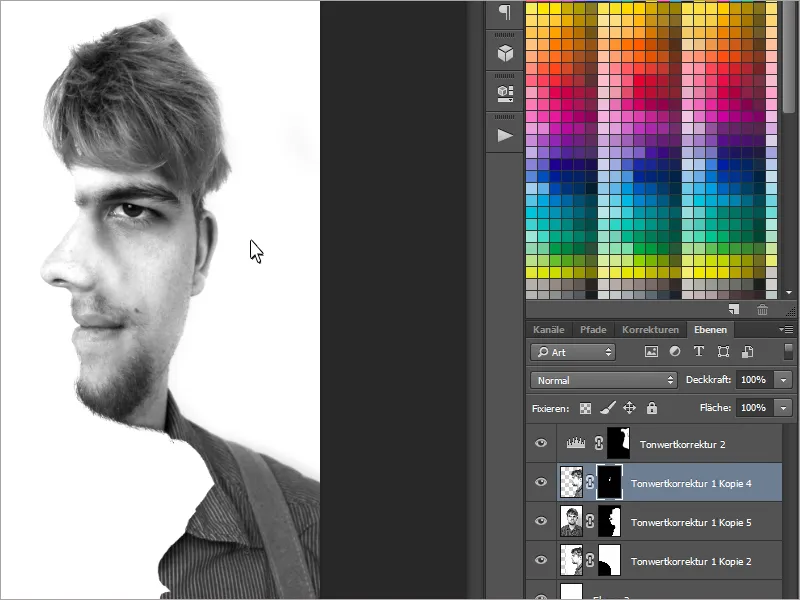Optik yanılsamalarının bir hayranı mısın? - O zaman bu rehberi seveceksiniz! Bugün size, bir kişinin (veya tercihinize göre bir kişinin) bir ön ve bir yan çekimi ile İki Yüzlü Efekti nasıl oluşturulacağını göstereceğim. Sadece bir çikolata yüzü seçmek zorunda kaldığınız günler geride kaldı. Ve en iyi tarafı? Size efektin ne kadar hızlı ve kolay çalıştığını göstereceğim..webp?tutkfid=63044)
Adım 1 - Fotoğraflar çekiliyor
İlk olarak - kim tahmin edebilirdi ki - bir kişinin iki fotoğrafına ihtiyacımız var.
Daha doğrusu bir ön çekim ve bir yan çekime ihtiyacımız var.
Fotoğraf çekerken, çekimlerin aynı yükseklikte yapıldığından emin olmak için ideal olarak bir tripod kullanılmalıdır..webp?tutkfid=63045)
Adım 2 - Fotoğrafların Düzenlenmesi
En güzel çekimleri seçiyoruz ve onları Photoshop'a yüklüyoruz. Örnekte, fotoğraflarımı Siyah-Beyaz'a dönüştürdüm, gereksiz sivilceleri temizledim ve her şeyi biraz Tonlama Düzeltmesi ile aydınlattım.
Düzenlerken, yüzlerin renkleri ve parlaklıkları açısından benzer olduğundan emin olmamız gerekiyor.
Şimdi her iki fotoğrafı da bir dosyaya ekliyoruz. Bunu yapmak için basitçe bir fotoğrafta tıklıyoruz ve her şeyi seçip Ctrl+A ile işaretliyoruz ve ardından Ctrl+C ile kopyalayabiliriz. Ctrl+V ile resmi dosyaya yapıştırıyoruz.
Etkide bazı detaylara dikkat etmemiz gerekmektedir: Öncelikle yan fotoğrafı frontale fotoğrafın maskesi olarak kullanmamız gerekmektedir. Ayrıca çoğunlukla sadece frontale fotoğraf gösterilecek. Yan gözüküyor olmalıdır.
Başlangıçta, yan fotoğrafın Opaklığını %50'ye düşürmemiz ve ardından Taşıma Aracı (V) ile öyle bir konuma getirmemiz gerekmektedir ki, burada seçilen tarağa bağlı olarak burun ucunun frontale fotoğrafın burun kanadında olması sağlanmalıdır.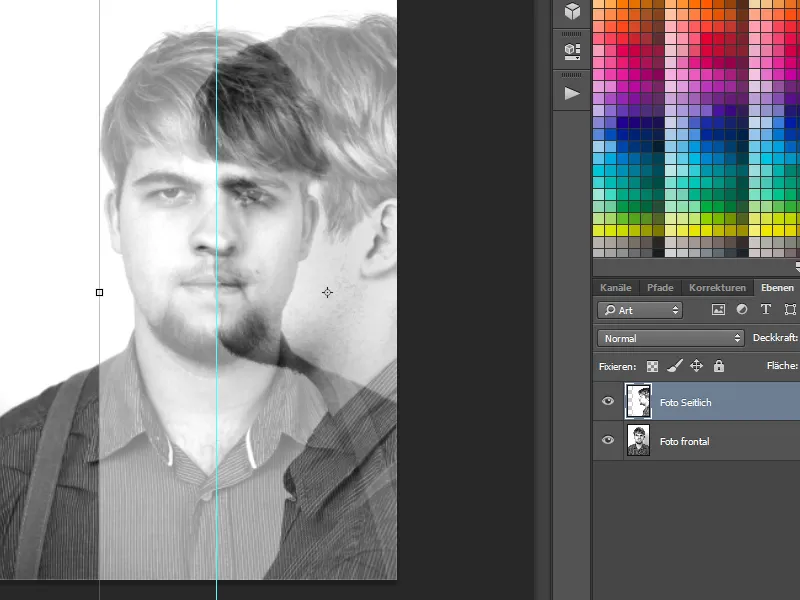
Şimdi bir Katman Maskesi ile başlayacağız. Bunun için öncelikle Yan Çekimden bir seçim yapmamız gerekmektedir. Siyah-Beyaz fotoğrafta, seçimi kesinlikle düşük bir toleransa sahip sihirli değnek aracı mükemmel hale getirir.
Eklemek için Shift tuşuna basılı tutarak seçimimizi iyileştirebiliriz.
Ancak kapalı-aldırma biçimi de arka plana bağlıdır. Daha ağır bir arka plan varsa, Fare Kalem Aracı da bunun için mükemmel bir durumdadır.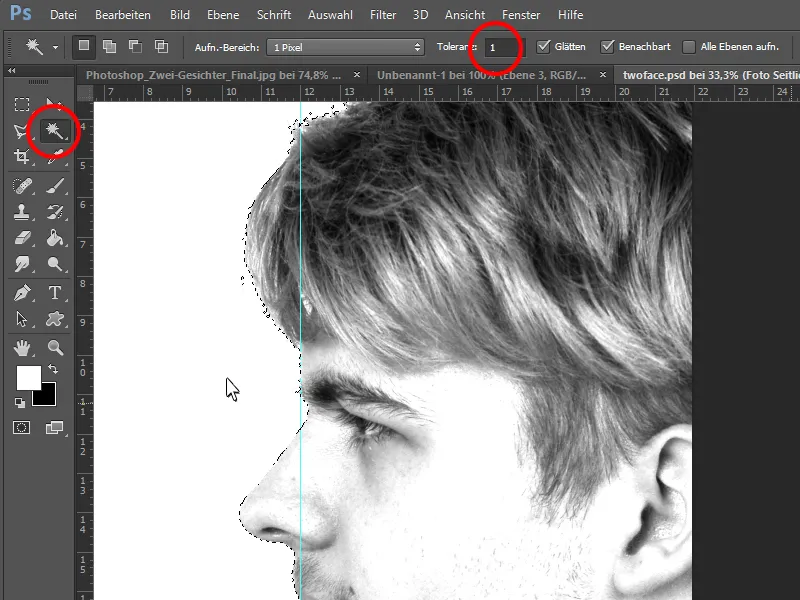
Frontal Fotoğrafın üzerine bir Katman Maskesi oluşturabiliriz ve yalnızca Yan Çekimin tüm alanlarının görünür olduğu şekilde doldurabiliriz.
Frontal çekim bu şekilde tamamlanmış olacaktır.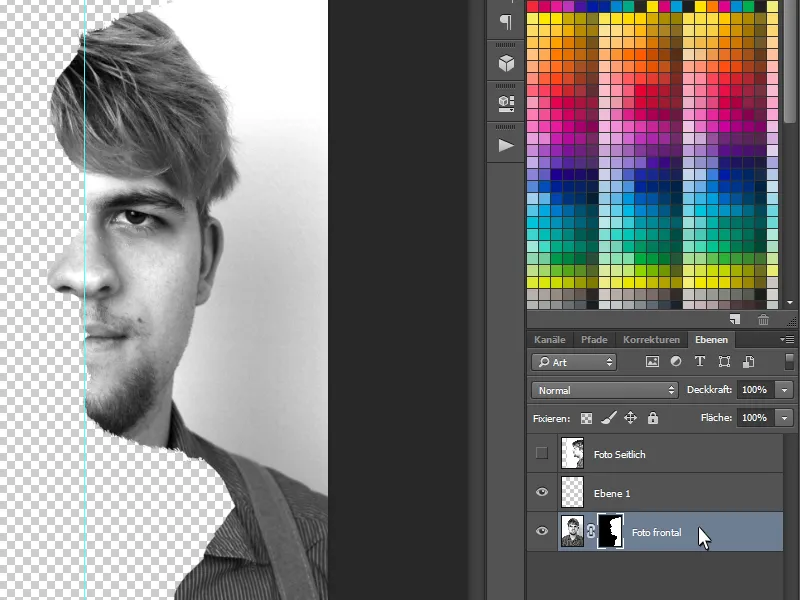
Her şeyi daha iyi görebilmek için, bir başka katman oluşturuyor, Doldurma Aracı ile beyaz dolduruyor ve en alta yerleştiriyorum.
Şimdi yan taraftaki fotoğrafın bazı unsurlarına ihtiyacımız var, burun, dudaklar ve diğer bazı detaylar. Yan çekimi tekrar gösterimine alıp bir Katman Maskesi oluşturuyoruz. Ctrl+I ile renkleri tersine çeviriyoruz ve maskenin siyah olmasını sağlıyoruz.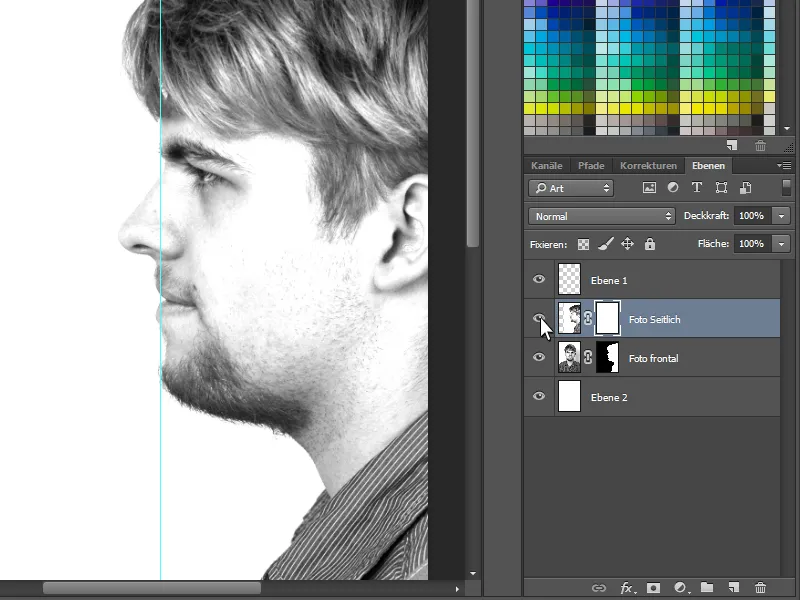
Şimdi yumuşak, beyaz bir Fırça ile Katman Maskesi'nde aşağıdaki unsurları iyi bir şekilde boyayabiliriz:
İlk olarak, yan taraftaki burunu tamamen görünür hale getirmekle başlayın. Dudaklar ve saçlar yan taraftan da önemlidir. Bu şekilde yanılsama daha sonra mükemmel olur. Kişi bir süre düşünmek zorunda kalacak, kişi şu anda yan tarafta mı duruyor yoksa sizi doğrudan mı izliyor?
Ve son olarak, arkadaki hoş olmayan arka planı hafifletmek için bir Tonlama Düzeltmesi ile düzeltiyorum.
Böylece optik yanılsama tamamlanmış oluyor!
İyi aldanmalar dilerim!